Az Android-eszközökön manapság elérhető összes funkció miatt egyre gyakrabban fordul elő, hogy az emberek túllépik a vezeték nélküli csomagjuk adatkorlátját. Sok emberben felmerül a kérdés, hogy Androidjuk miért használ ennyi adatot. De ne aggódj. Ezzel az oktatóanyaggal segíthetünk csökkenteni az adathasználatot és ellenőrizni azt. Csak kövesse ezeket a lépéseket.
1. Csatlakozzon Wi-Fi-hez, amikor csak elérhető
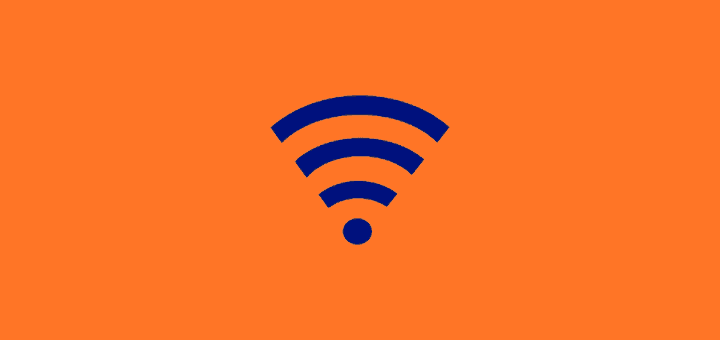
Lehet, hogy ez nem okoskodásnak tűnik, de sok Android-felhasználót ismerek, akik nincsenek tisztában azzal, hogy mikor csatlakoznak Wi-Fi hálózathoz, és mikor nem. Állítsa be Android-eszközét otthoni és munkahelyi Wi-Fi-hálózatán, ha elérhető. Csatlakozzon az elérhető Wi-Fi-hálózatokhoz, amikor éttermekben, bárokban vagy bármely más Wi-Fi-t biztosító vállalkozásban tartózkodik. Csinál így megakadályozza, hogy az Android annyi adatot használjon fel a vezeték nélküli csomagban, és bónuszként értékes akkumulátort takaríthat meg erő.
2. Ellenőrizze az Adathasználatot a Beállításokban
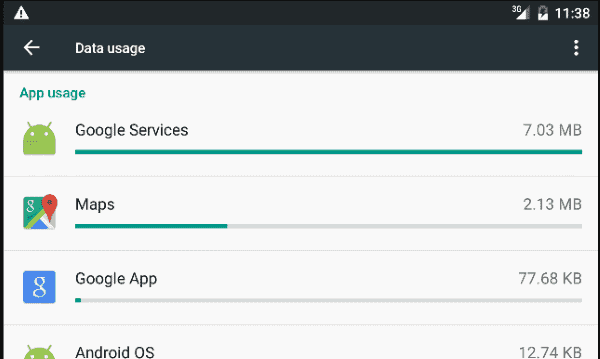
Ellenőrizze, hogy mely alkalmazások használnak adatokat. Számos újabb Android-eszközön a „
Beállítások” > “Adathasználat” > “Mobil adathasználat", majd görgessen le, hogy megtudja, mely alkalmazások használják a legtöbb adatot. Miután azonosította az adatokat használó alkalmazásokat, fedezze fel az egyes alkalmazások beállításait, és nézze meg, vannak-e olyan beállítások, amelyeket letilthat, hogy megakadályozza az adatátvitelt a vezeték nélküli szolgáltatói kapcsolaton keresztül. Az alkalmazást teljesen eltávolíthatja, ha nincs rá szüksége.Ellenőrizze a Közösségi alkalmazásokat

A közösségi média alkalmazások általában a legtöbb adatot használják fel, ha bizonyos konfigurációkkal vannak beállítva. Úgy tűnik, hogy a Google+ alkalmazás manapság sok Android-felhasználó számára nagy adatfaló az „Automatikus biztonsági mentés” funkciójával, amely automatikusan feltölt minden fényképet és videót a Google+-ra. A Facebook egy másik alkalmazás, amely folyamatosan értesítések megjelenítésével leterhelheti az akkumulátort.
Ellenőrizd a "Beállítások” szakaszt az összes közösségi alkalmazáson belül, és győződjön meg arról, hogy semmi sincs beállítva a cuccok automatikus feltöltésére, vagy legalábbis állítsa be, hogy csak Wi-Fi hálózathoz csatlakozva töltsenek fel. Állítsa be az alkalmazások időközét úgy, hogy 15 percenként csak néhány óránként szinkronizálja az adatokat.
Korlátozza a fotók és videók megtekintését
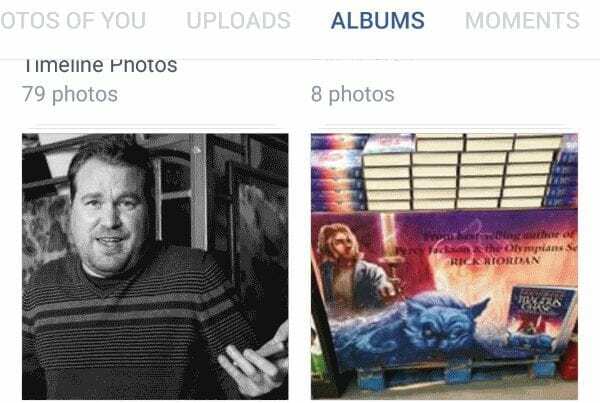
Ha ismételten nézegeti a fényképeket és videókat az interneten, az felemészti a havi adatelosztást. Próbálja meg minimálisra csökkenteni a Facebook, a Pinterest, az Instagram és a Twitter látogatásait, amíg vezeték nélküli adathálózatán van, és mentse el a Wi-Fi használatára.
Ellenőrizze az adatszinkronizálási időközöket
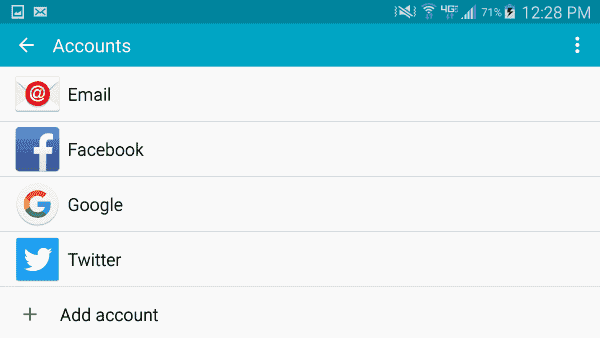
Milyen gyakran kell adatait frissíteni Androidon? Egyes esetekben élhet-e frissített adatok nélkül néhány órát? Ha a naptár, a névjegyek és az e-mailek 15 percenként szinkronizálódnak, az valóban kimerítheti az adatokat. Tekintse meg a "Beállítások” > “Fiókok” és állítsa be az e-mail-, naptár- és névjegyzék-alkalmazásokat, hogy néhány óránként szinkronizálják az adatokat, vagy állítsa be, hogy csak Wi-Fi-kapcsolat esetén szinkronizáljanak.
Üzenetküldés
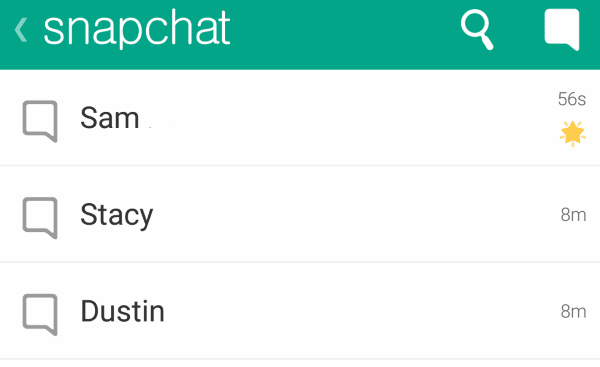
Manapság számtalan üzenetküldő alkalmazás érhető el. A Snapchat és a Facebook Messenger a leggyakrabban használt üzenetküldő alkalmazások. Ezek az alkalmazások folyamatosan küldenek és fogadnak adatokat oda-vissza. Sokat összeadhat, miután Ön és egy barátja néhányszor oda-vissza cserél néhány fényképet és videót.
Csökkentse minimálisra az üzenetküldést, ha nem csatlakozik Wi-Fi-hálózathoz, ha adatkorlátozási problémákba ütközik. Ennél is fontosabb, hogy tiltsa le azokat az üzenetküldő szolgáltatásokat, amelyeket esetleg nem használ.
Az automatikus frissítési alkalmazások letiltása
Ez egy nagy. Győződjön meg arról, hogy a Google Play alkalmazás nincs beállítva az alkalmazások automatikus frissítésére, amikor a vezeték nélküli szolgáltató hálózatán van. Nyissa meg a Google Playt, majd koppintson a bal felső sarokban található menüre. Válassza a „Beállítások” és biztosítsa a „Alkalmazások automatikus frissítése" beállítás értéke "Ne frissítse automatikusan az alkalmazásokat” vagy „Alkalmazások automatikus frissítése csak Wi-Fi-n keresztül“.
Remélem, ez a lista segít Önnek abban, hogy korlátozza a vezeték nélküli terv adathasználatát. Van valami hozzáfűznivaló? Nyomj rám a megjegyzés rovatban.